Reparera, återskapa eller installera om Mac OS X-programvara
Om du får problem med datorns maskin- eller programvara så innehåller Mac OS X
verktyg för reparation och återskapande som kan lösa problem och till och med kan
återskapa programvaran till de ursprungliga fabriksinställningarna. Du kommer åt
verktygen från programmet Mac OS X-verktygsprogram även om datorn inte startar
som den ska.
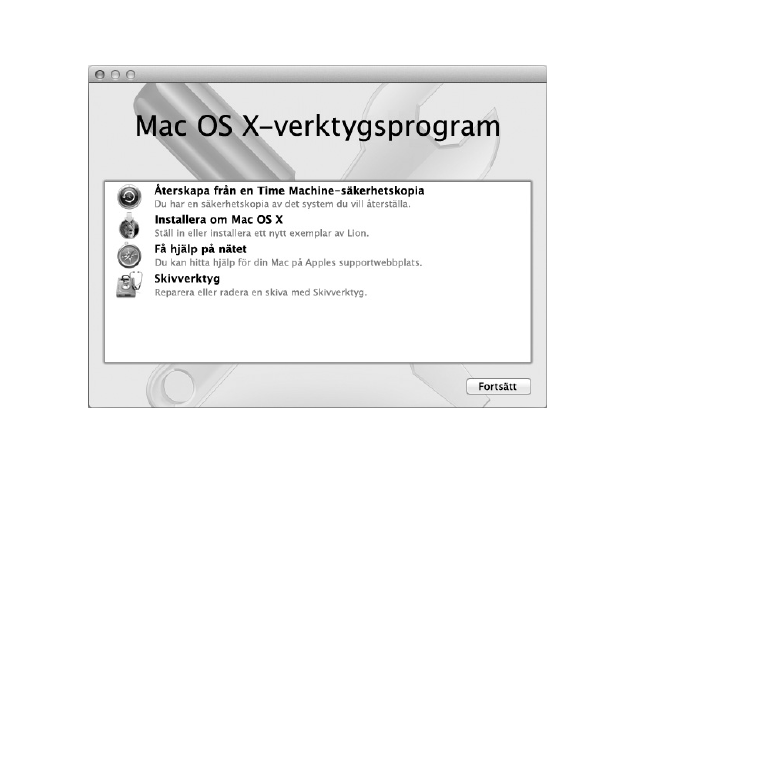
81
Kapitel 4
Problem? Här finns lösningen!
Använd Mac OS X-verktygsprogram till att:
Â
Reparera datorns hårddisk med Skivverktyg
Â
Återskapa programvara och data från en Time Machine-säkerhetskopia
Â
Installera om Mac OS X Lion, Lion Server och Apple-program
Â
Återskapa datorn till fabriksinställningarna genom att radera hårddisken och
installera om Mac OS X Lion, Lion Server och Apple-program
Om datorn upptäcker ett problem öppnar den automatiskt programmet
Mac OS X-verktygsprogram. Du kan också öppna panelen manuellt genom att starta
om datorn.
82
Kapitel 4
Problem? Här finns lösningen!
Så här öppnar du Mac OS X-verktygsprogram:
m
Starta om datorn medan du håller ner kommandotangenten (x) och R-tangenten.
En del verktyg i panelen Mac OS X-verktygsprogram kräver en Internetanslutning
och tillgång till Mac App Store. Du kanske måste kontrollera att datorn är ansluten till
Internet via ditt Ethernet- eller Wi-Fi-nätverk.
Så här ansluter du via ett Wi-Fi-nätverk:
1
Välj ett nätverk från Wi-Fi-statusmenyn i det övre högra hörnet på skärmen.
2
Om det behövs skriver du in lösenordet för nätverket.
Du ansluter till ett slutet nätverk genom att välja Anslut till annat nätverk. Ange namn
och lösenord för nätverket.
Reparera en hårddisk med Skivverktyg
Om du får problem med datorn, eller om du startar datorn och ser panelen
Mac OS X-verktygsprogram, kanske du måste reparera datorns hårddisk.
1
Markera Skivverktyg i panelen Mac OS X-verktygsprogram och klicka på Fortsätt.
2
Markera hårddisken eller partitionen i listan till vänster och klicka sedan på fliken
Skivkontroll.
3
Klicka på Reparera skiva.
Om Skivverktyg inte kan reparera hårddisken säkerhetskopierar du så mycket som
möjligt av din information och följer sedan anvisningarna i ”Installera om Mac OS X
Lion server och Apple-program” på sidan 83.
Du hittar mer information om Skivverktyg och dess alternativ om du läser i Hjälpcenter,
eller öppnar Skivverktyg (i mappen Verktygsprogram i Launchpad) och väljer Hjälp >
Skivverktyg Hjälp.
83
Kapitel 4
Problem? Här finns lösningen!
Återskapa information från en Time Machine-säkerhetskopia
Om du tidigare har skapat en säkerhetskopia med Time Machine använder du
verktyget Återskapa till att återskapa allt på datorn till dess tidigare status.
Använd en Time Machine-säkerhetskopia enbart om du återskapar information till
samma dator som var källan till säkerhetskopian. Om du vill överföra information till en
ny dator använder du Flyttassistent.
1
Om din säkerhetskopia finns på en Time Capsule ser du till att datorn är ansluten till
samma Ethernet- eller Wi-Fi-nätverk. (Du ansluter till ett Wi-Fi-nätverk genom att följa
anvisningarna på sidan 82.)
2
I panelen Mac OS X-verktygsprogram markerar du Återskapa från en Time Machine-
säkerhetskopia och klickar på Fortsätt.
3
Markera skivan som innehåller Time Machine-säkerhetskopian och följ sedan
anvisningarna på skärmen.
Installera om Mac OS X Lion server och Apple-program
Under vissa förhållanden kan du behöva installera om Mac OS X Lion Server
och Apple-program. Du kan installera om och samtidigt bevara dina filer och
användarinställningar.
Viktigt:
Programmet Mac OS X-verktygsprogram installerar om och återskapar
Mac OS X- och Mac OS X Lion Server-programvara.
1
Se till att datorn är ansluten till Internet via ett Ethernet- eller Wi-Fi-nätverk. (Du
ansluter till ett Wi-Fi-nätverk genom att följa anvisningarna på sidan 82.)
2
I panelen Mac OS X-verktygsprogram markerar du Installera om Mac OS X och klickar
på Fortsätt.
84
Kapitel 4
Problem? Här finns lösningen!
3
När du blir ombedd att välja en skiva väljer du din nuvarande hårddisk med Mac OS X
(i de flesta fallen är det bara den som finns tillgänglig).
4
Vill du installera extraprogramvara klickar du på Anpassa.
5
Klicka på Installera.
Du kan installera Mac OS X och Lion Server utan att radera hårddisken så att du sparar
befintliga filer och inställningar, eller radera hårddisken först så att all information på
den raderas och du kan installera om Mac OS X, Lion Server och Apple-program.
När du har installerat om Mac OS X kan du öppna Mac App Store och på nytt hämta
alla program som följde med datorn och andra program du köpt från Mac App Store.
Viktigt:
Apple rekommenderar att du säkerhetskopierar data på hårddisken innan du
återskapar programvaran. Apple ansvarar inte för data som gått förlorade.
Återskapa datorn till fabriksinställningarna
När du återskapar datorn till dess fabriksinställningar blir allt som finns på datorn
(användarkonton, nätverksinställningar och alla filer och mappar) raderat. Innan du
återskapar bör du säkerhetskopiera alla filer du vill behålla genom att kopiera dem till
en annan hårddisk. Skriv ner dina nätverksinställningar från inställningspanelen Nätverk
så att det blir enklare att ansluta igen när du har installerat om Mac OS X Lion Server.
1
Se till att datorn är ansluten till Internet via ett Ethernet- eller Wi-Fi-nätverk. (Du
ansluter till ett Wi-Fi-nätverk genom att följa anvisningarna på sidan 82.)
2
I panelen Mac OS X-verktygsprogram markerar du Skivverktyg och klickar på Fortsätt.
3
Markera hårddisken i listan till vänster och klicka sedan på fliken Radera.
4
Välj Mac OS Extended (journalförd) från popupmenyn Format, skriv in ett namn på
hårddisken och klicka på Radera.
85
Kapitel 4
Problem? Här finns lösningen!
5
När hårddisken har raderats väljer du Skivverktyg > Avsluta Skivverktyg.
6
I panelen Mac OS X-verktygsprogram markerar du Installera om Mac OS X och klickar
på Fortsätt.
7
Vill du installera om Mac OS X och Apple-program följer du anvisningarna i
Mac OS X-installeraren.
När du har återskapat Mac OS X Lion Server och Apple-program kan du återskapa valda
delar av information och program från en Time Machine-säkerhetskopia.